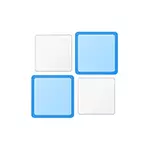
ໂດຍທົ່ວໄປ, ຄຸນລັກສະນະນີ້ແມ່ນສະດວກຖ້າທ່ານໄດ້ເຮັດວຽກກັບເອກະສານໃນບາງກໍລະນີ, ເມື່ອບໍ່ຕ້ອງການປິດການຕິດຕາມ Windows 10 (ຫຼືປ່ຽນການຕັ້ງຄ່າຂອງມັນ), ເຊິ່ງຈະໄດ້ຮັບການປຶກສາຫາລືໃນ ຄໍາແນະນໍາສັ້ນໆນີ້.. ວັດສະດຸສາມາດເປັນປະໂຫຍດສໍາລັບຫົວຂໍ້ທີ່ຄ້າຍຄືກັນ: ວິທີການປິດລະບົບເວລາຂອງ Windows 10, Windows 10 Desktops.
ການປິດແລະການຕັ້ງປ່ອງຢ້ຽມ
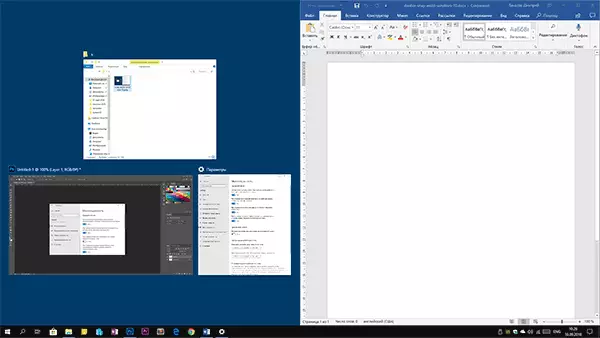
ປ່ຽນຕົວເລືອກຕ່າງໆໃນການຕິດປ່ອງຢ້ຽມ (ຕິດ) ປ່ອງຢ້ຽມຂອງຫນ້າຈໍໃນຫນ້າຈໍໃນ Windows 10.
- ເປີດຕົວກໍານົດການ (ເລີ່ມຕົ້ນ - ຮູບສັນຍາລັກ "Gears" ຫຼື Win + I Keys).
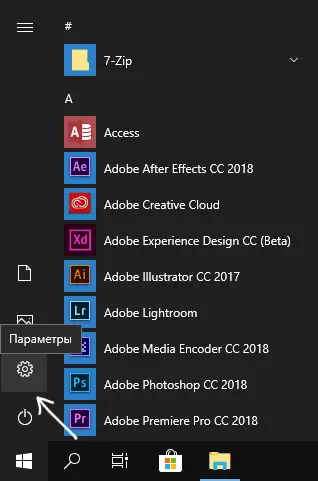
- ໄປທີ່ພາກສ່ວນກໍານົດຂອງລະບົບ - Multitasking.
- ມັນຢູ່ທີ່ນີ້ທີ່ທ່ານສາມາດປິດການໃຊ້ງານຫຼືກໍານົດພຶດຕິກໍາຂອງ Windows. ເພື່ອປິດການໃຊ້ງານ, ມັນພຽງພໍທີ່ຈະປິດລາຍການອັນດັບຫນຶ່ງ - "ຈັດປ່ອງຢ້ຽມໂດຍອັດຕະໂນມັດໂດຍການລາກພວກມັນໄປທາງຂ້າງຫລືຢູ່ບ່ອນຂອງຫນ້າຈໍ."
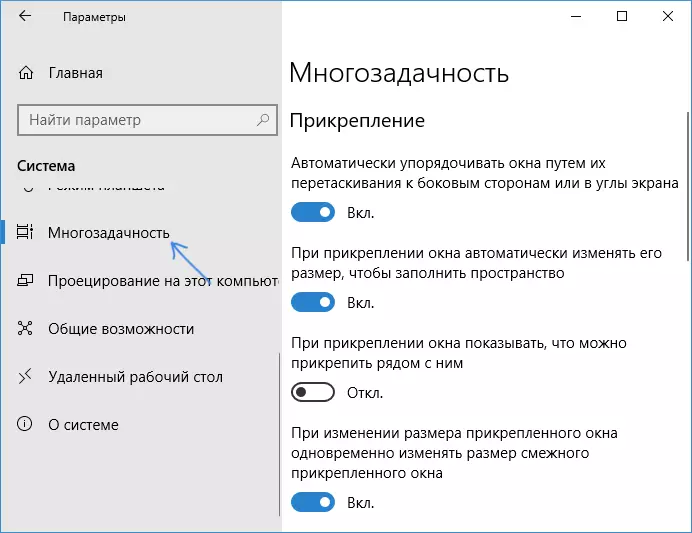
ຖ້າທ່ານບໍ່ຈໍາເປັນຕ້ອງປິດການເຮັດວຽກຢ່າງສິ້ນເຊີງ, ແຕ່ບໍ່ມັກດ້ານໃດກໍ່ຕາມຂອງວຽກງານ, ໃນທີ່ນີ້ທ່ານຍັງສາມາດກໍາຫນົດມັນໄດ້:
- ປິດການປ່ຽນແປງຂະຫນາດຂອງຫນ້າຕ່າງອັດຕະໂນມັດ,
- ປິດການສະແດງຂອງປ່ອງຢ້ຽມອື່ນໆທັງຫມົດທີ່ສາມາດຖືກຈັດໃສ່ໃນພື້ນທີ່ປົດປ່ອຍ,
- ປິດການປ່ຽນແປງໃນຂະຫນາດຂອງປ່ອງຢ້ຽມທີ່ຕິດຄັດມາໃນເວລາດຽວກັນເມື່ອຂະຫນາດຂອງຫນຶ່ງໃນນັ້ນມີການປ່ຽນແປງ.
ໂດຍສ່ວນບຸກຄົນ, ໃນວຽກງານຂອງຂ້ອຍ, ຂ້ອຍຍິນດີທີ່ຈະໃຊ້ "ການຕິດ windows" ໃນວຽກຂອງຂ້ອຍ, ເມື່ອທ່ານສາມາດຕິດຢູ່ກັບປ່ອງຢ້ຽມ "ເມື່ອທ່ານສາມາດຕິດຢູ່ຂ້າງມັນໄດ້" - ຕົວເລືອກນີ້ບໍ່ສະດວກສໍາລັບ ຂ້ອຍ.
